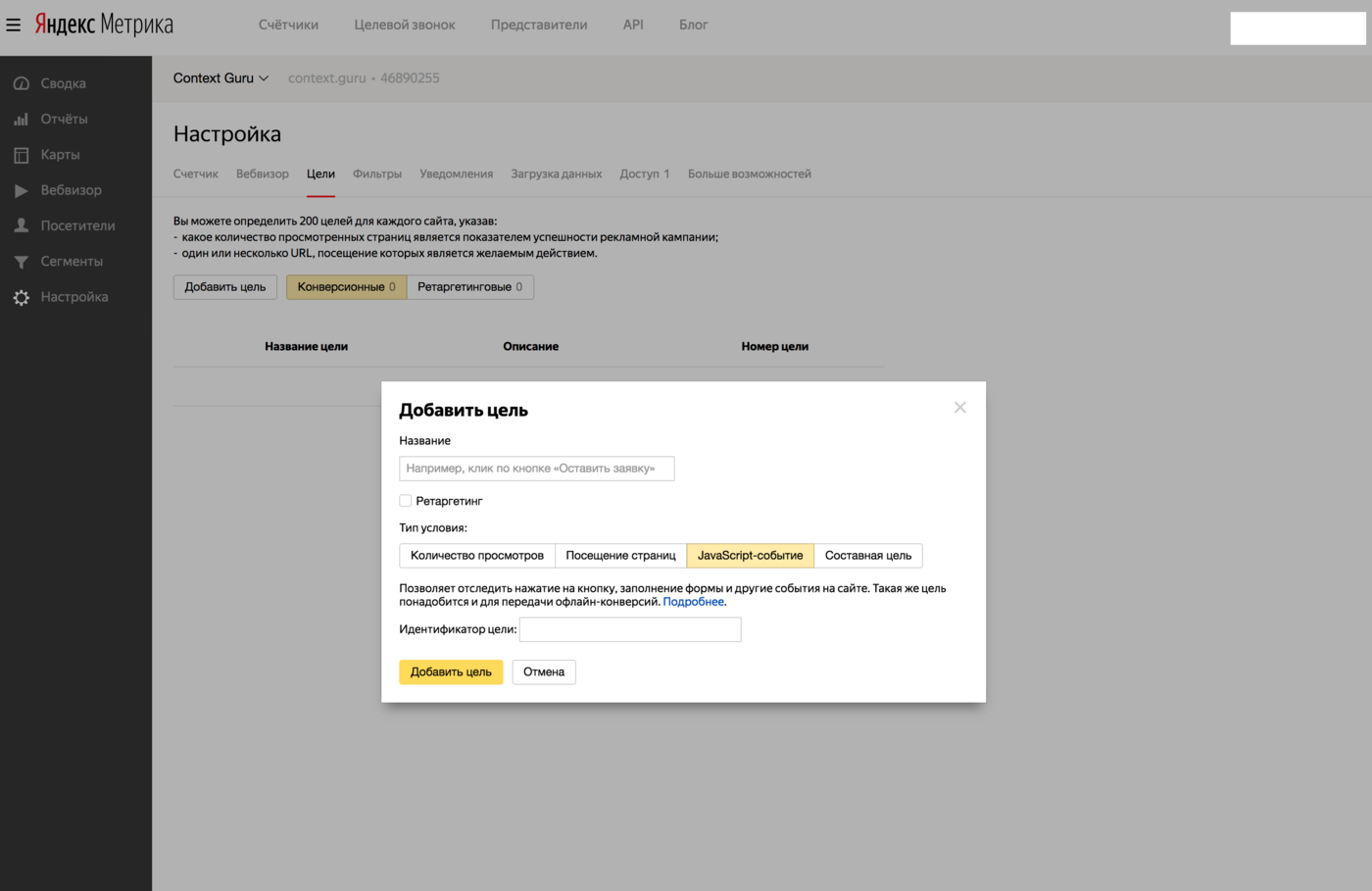Интеграция с Яндекс.Метрикой
Интеграция с Яндекс.Метрикой
Цель интеграции
Настройка интеграции
Настройка передачи обращений
- Чаты и заявки
- Звонки
Настройка передачи целей
Примеры отчетов Яндекс.Метрики
Пример отчетов CoMagic
Цель интеграции
Яндекс.Метрика и CoMagic обмениваются несколькими видами данных. В CoMagic передаются достигнутые цели, а в Яндекс.Метрику – звонки и их параметры, чаты, заявки, а также события CoMagic.
Обратите внимание, что данные переданные в Яндекс Метрику появляются в отчетах в течение 24 часов после их загрузки из нашего сервиса. То есть фактически их можно будет увидеть в Метрике в интервале от 1 до 2х суток от времени совершения события.
Настройка интеграции
Заходим в раздел Сайты бокового меню. Выбираем нужный сайт из списка, идем на вкладку Интеграция с сервисами.
Нажимаем Подключить сервис. При нажатии Выбрать счетчик откроется окно со всеми счетчиками Яндекс.Метрики. Отметьте сайты, с которых необходимо передавать данные.
Настройка передачи обращений
Звонки
CoMagic передает в Яндекс.Метрику звонки на динамические номера при определении Client ID Яндекс.Метрики и их параметры. Нажимаем Настроить передачу обращений. Чекбокс Включить передачу звонков активирует передачу даты, времени совершения звонка и ID посетителя сайта.
Дополнительно можно выбрать еще 9 параметров для передачи:
- АОН, за исключением последних двух цифр номера,
- продолжительность разговора,
- время ожидания на линии,
- статус звонков: пропущенный/принятый,
- статус звонков: первичный/вторичный,
- теги,
- URL страницы, с которой был совершен звонок.
- цена цели,
- страница отчета CoMagic.

Синхронизация происходит раз в сутки, данные передаются за прошедший день. На 2-й, 7-й, 14-й и 20-й день в случае изменения параметров звонка происходит их перезапись.
Чаты и заявки
Чаты и заявки передаются как цели, поэтому в Яндекс.Метрике их надо предварительно настроить.
В аккаунте Яндекс.Метрики заходим в Настройки бокового меню. Выбираем вкладку Цели – Добавить цель. Называем цель, например, «Чаты CoMagic», выбираем тип условия JavaScript-событие и указываем идентификатор, например, chat.
Этот же идентификатор необходимо указать в окне настроек CoMagic на вкладке Чаты. Чтобы не передавать потерянные или отклоненные чаты, поставьте галочку. Синхронизация чатов и заявок происходит раз в сутки, данные передаются за прошедший день.
Для настройки передачи заявок, создайте еще одну цель в Метрике и укажите соответствующий идентификатор на вкладке Заявки в CoMagic.
Аккаунт в Яндекс.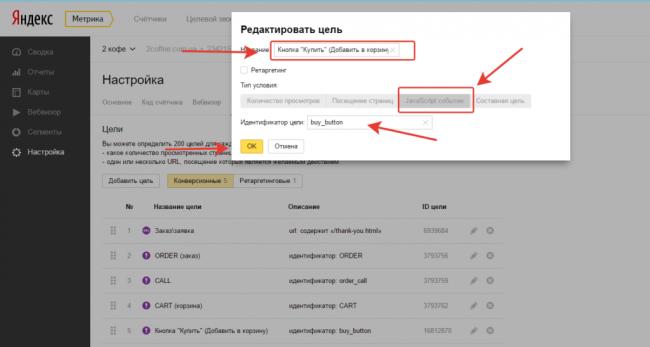 Метрике должен иметь доступ на запись. Реализация передачи чатов и заявок сделана в соответствии с https://tech.yandex.ru/metrika/doc/api2/management/offline_conversion/upload-docpage/» rel=»nofollow»>требованиями Яндекса.
Метрике должен иметь доступ на запись. Реализация передачи чатов и заявок сделана в соответствии с https://tech.yandex.ru/metrika/doc/api2/management/offline_conversion/upload-docpage/» rel=»nofollow»>требованиями Яндекса.
CoMagic передает следующие параметры:
- Client ID Яндекс.Метрики – идентификатор посетителя сайта, назначенный Яндекс.Метрикой;
- DateTime – дата и время конверсии в формате unix timestamp. Дата и время передается в 0 часовом поясе, так как Яндекс.Метрика производит корректировку даты и времени с учетом часового пояса, настроенного в личном кабинете;
- Target – идентификатор цели, указанный в личном кабинете;
- Price – цена (ценность) цели.
Для каждой конверсии передаются дополнительные системные параметры:
- Currency – валюта в трехбуквенном формате ISO 4217 (RUB).
Дополнительная информация по отображению целей доступна в справочном центре Яндекса. При отключении интеграции или смене счетчика, настройки передачи чатов и заявок в Яндекс. Метрику останутся без изменений. Настройки хранятся на уровне сайта и не привязаны к счетчику.
Метрику останутся без изменений. Настройки хранятся на уровне сайта и не привязаны к счетчику.
Настройка передачи целей
Чтобы в отчетах CoMagic отображались цели Яндекс.Метрики, нажимаем Настроить получение данных. В открывшемся окне выбираем цели, которые необходимо передавать. CoMagic будет загружать данные о достижении выбранных целей раз в сутки за прошедший день.
Если вы отслеживаете события в СoMagic, то их также можно передавать в Яндекс.Метрику как цели. Для этого переходим в боковом меню в раздел Аналитика – События – Редактировать событие, ставим галочку Считать событие целью и настраиваем передачу события в Яндекс.Метрику аналогично с помощью идентификатора.
Примеры отчетов Яндекс.Метрики
При передаче звонков в Яндекс.Метрике появится группа отчетов Звонки с тремя отчетами: Качество обработки звонков, Источники звонков, Звонки детально.
Чтобы посмотреть звонки по тегам с учетом стоимости, в отчете Источники звонков сгруппируйте звонки по меткам и добавьте метрику Суммарная цена звонка.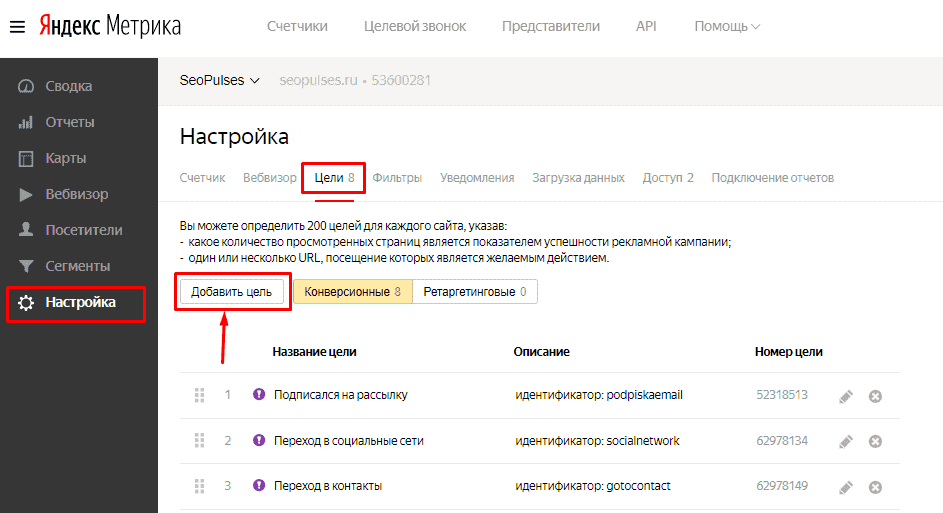
Отчет Звонки, детально
Отчет Количество звонков.
Во вкладке Цели появится отдельная строка Звонок.
Примеры отчетов CoMagic
Если настроена передача данных из Яндекс.Метрики, в отчете Анализ трафика отобразятся цели
В отчете Звонки можно увидеть Client ID Яндекс.Метрики.
Настраиваем JavaScript-событие в Яндекс Метрике
JavaScript-события помогают отслеживать на страницах сайта целевые действия, при которых не происходит перехода пользователя на какой-то другой адрес. С их помощью вы можете делать аналитику точнее и даже экономить деньги. Рассказываем и показываем, как.
Представьте ситуацию. Рекламодатель настраивает в Директе оплату за конверсии и в качестве одной из целей указывает переход пользователя на страницу благодарности. Это страница, на которую пользователь перенаправляется, когда он совершил полезное действие, например, зарегистрировался, купил что-то или отправил заявку.
Пользователь совершает полезное действие, попадает на страницу благодарности, после чего оставляет ее открытой. И далее в течение нескольких дней обновляет ее, допустим, три раза. Система засчитывает три конверсии вместо одной, рекламодатель оплачивает все. Почему так происходит?
Система считает одним визитом все взаимодействия пользователя с сайтом в течение 30 минут. То есть, если он закроет вкладку со страницей благодарности и обновит ее или откроет из закладок через 29 минут, рекламодатель заплатит за одну конверсию. А если через 31 минуту — будет учтено уже два визита. И при оплате за конверсии будет оплачено две конверсии.
Яндекс не делает возвратов за такие списания, ведь с точки зрения работы Метрики система работает корректно: она регистрирует каждое посещение страницы благодарности.
Как избежать подобных казусов? Настроить JavaScript-события!
Дарим кампании в Директе для старта
Всем, кто впервые запускает рекламу в Директе через eLama, бесплатно настроим рекламную кампанию для поиска или сетей
Получить кампанииНастройка цели «JavaScript-событие» позволяет отслеживать события, которые происходят без изменения URL сайта — например, нажатие на кнопку, заполнение формы, переходе на определенную страницу сайта, просмотр видео или скачивание файла.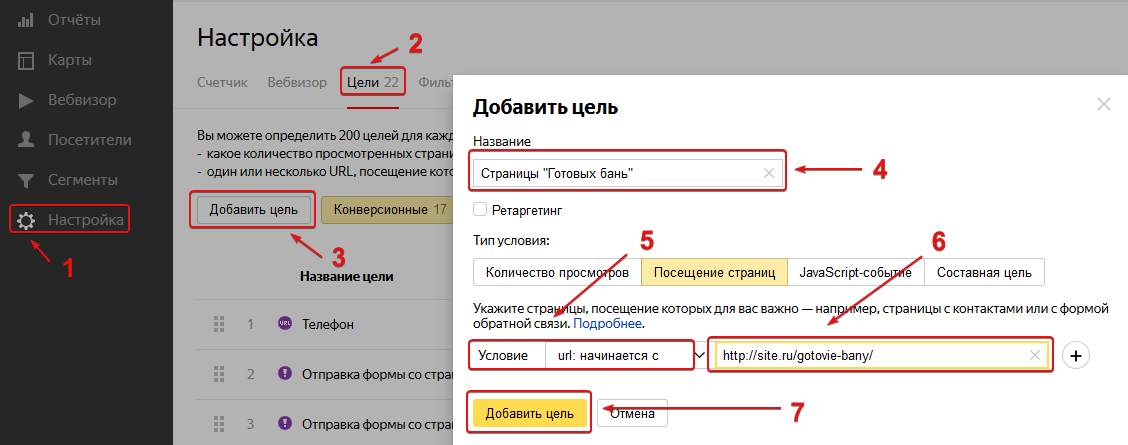
С ее помощью можно исключить ошибочные списания, потому что цель будет считаться достигнутой только тогда, когда событие, совершенное пользователем, обратится к определенному фрагменту кода на сайте. Этот код не получится воспроизвести обновлением страницы, то есть каждая конверсия будет уникальной.
Чтобы настроить цель в Метрике, предварительно нужно создать и настроить счетчик. Как это сделать, мы рассказывали в инструкции.
Настраиваем цель в Яндекс Метрике
Чтобы настроить цель, в левом меню аккаунта Метрики перейдите в раздел «Цели» и нажмите «Добавить цель».
Во всплывающем окне укажите название цели и отметьте тип условия: «JavaScript-событие».
Далее выберите условие отслеживания цели и придумайте идентификатор цели — из латинских букв и цифр с нижними подчеркиваниями вместо пробелов.
Условий отслеживания цели — три на выбор.
- Совпадает: достижение цели засчитывается, если в коде события указан полный идентификатор. Подходит, если вы настраиваете на сайте только одну цель «JavaScript-событие».

- Содержит: в этом случае в поле «Идентификатор цели» вы указываете часть идентификатора, который будете использовать в коде сайта. Подходит, если вы настраиваете несколько целей на сайте, и у них всех есть общие символы в названии.
Идентификаторы цели для этих двух условий не должны содержать символы / \ & # ? = «. Знак + замените символами: %2B.
- Регулярное выражение. Подходит, если достижением цели должно считаться срабатывание кода, который повторяется в событиях на сайте. Для этого условия можно указать несколько идентификаторов с оператором ИЛИ, а также задать еще более тонкие условия срабатывания цели. Подробнее об этом условии можно почитать в справке Яндекса.
Как только вы придумаете и введете идентификатор цели, система отобразит в отдельном поле код цели для сайта. Скопируйте его, он понадобится при настройке цели на сайте.
Здесь же вы можете указать доход, который приносит вам выполнение цели — чтобы в статистике правильно подсчитывались ROMI и ROI.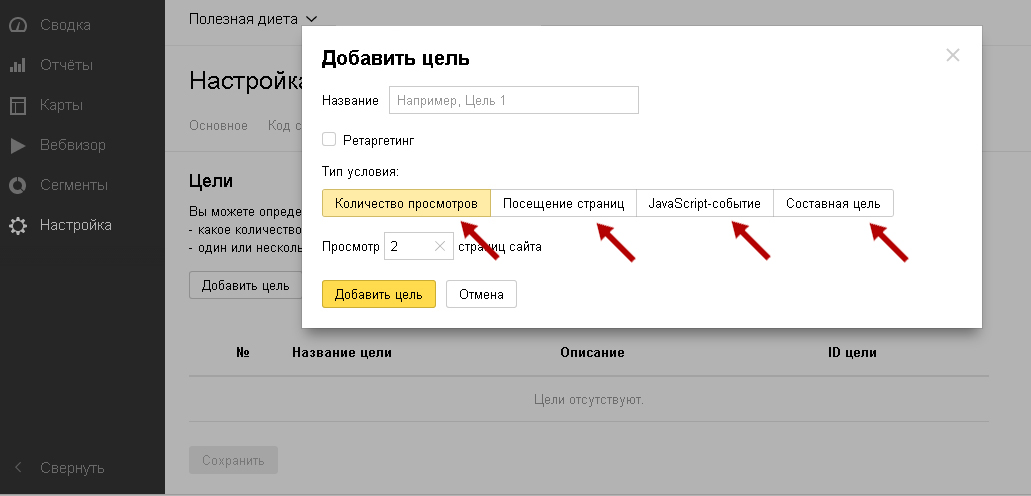 Это опциональная настройка, которая будет перезаписана, если при достижении цели придет другое значение.
Это опциональная настройка, которая будет перезаписана, если при достижении цели придет другое значение.
Когда всё готово, жмите на «Добавить цель». Когда на сайте цель будет настроена, Метрика начнет сбор статистики по ней.
Настраиваем цель на сайте
Чтобы цель, которую вы только что создали, начала работать, нужно добавить на сайт код, который будет сообщать в Яндекс Метрику о том, что настроенная цель выполнена.
После установки на сайт счетчика Метрики вы получаете доступ к методам — с их помощью в Метрику можно передавать определенные данные с сайта. Метод, который отвечает за передачу информации о выполнении JavaScript-цели, называется reachGoal — его название можно видеть в коде цели для сайта. Подробнее о нем читайте в справке.
Чтобы при клике по кнопке, заполнении формы или переходе на определенную страницу сайта вызывался метод reachGoal, можно воспользоваться одним из трех способов.
- HTML-атрибуты — здесь вам понадобится доступ к исходному коду сайта.

Инструкции по установке цели в исходный код сайта — в справке Яндекса. Если вы настраиваете событие на отправку формы, код цели нужно будет установить так, чтобы событие совершалось именно в момент отправки формы (подробнее об этом в Гиде по Метрике). Для установки цели понадобится тот самый код цели для сайта, который вы скопировали в Метрике.
- Библиотека jQuery для языка JavaScript — требует умения работать с фреймворками.
- Диспетчер тегов Google Tag Manager.
Остановимся подробнее на последнем варианте. Чтобы использовать этот способ, нужно зарегистрироваться в Google Tag Manager и установить счетчик метрики через него. О том, как это делается, вы узнаете из записи вебинара от евангелиста eLama Никиты Кравченко.
Далее в Google Tag Manager перейдите в раздел «Переменные» во вкладке «Рабочая область».
В правом верхнем углу карточки «Встроенные переменные» нажмите на «Настроить». Это необходимо, чтобы включить параметры, связанные с нужными вам действиями пользователя на сайте, например, с отправкой формы.
В открывшемся меню вы увидите список переменных, доступных по умолчанию. Пролистайте его и отметьте переменные, связанные с формами.
Далее перейдите в раздел «Теги» и нажмите «Создать» в правом верхнем углу.
Во всплывающем окне, которое появится, кликните на поле «Конфигурация тега».
Пролистайте список и выберите в нем вариант тега «Пользовательский HTML».
Затем в поле HTML введите код цели для сайта, ранее скопированный из Яндекс Метрики.
Промотайте страницу вниз и нажмите на «Триггеры».
На экране выбора триггера кликните на + справа вверху, чтобы создать новый.
В поле создания триггера нажмите на «Настройка триггера».
Промотайте открывшееся меню до раздела «Взаимодействия пользователей» и выберите «Отправка формы».
В настройках нового триггера укажите «Некоторые формы». В качестве активатора выберите Form ID — равно — и укажите идентификатор формы на сайте.
Сохраните триггер кнопкой справа вверху и дайте ему название. Повторите процедуру с тегом.
Новый тег с настроенным триггером отобразится в списке тегов.
Проверяем, работает ли цель
Когда цель создана в Яндекс Метрике и интегрирована на сайт, остается только проверить ее. Для этого, находясь на сайте, нажмите сочетание клавиш Ctrl+Shift+J для Windows или ⌥+⌘+J для Mac OS и в верхней части открывшегося окна выберите Console. После выполнения действия, на которое вы настроили срабатывание цели JavaScript-событие, в консоли разработчика в одной из строк должно отобразиться Reach goal.
Через 15-20 минут после этого перейдите в Яндекс Метрику. В левом меню выберите отчет «Конверсии». Если в нем появились данные о совершенных действиях, значит, всё настроено правильно.
Точной и эффективной вам рекламы!
Целевые конверсии: параметры и показатели
Присоединяйтесь к более чем 3200 другим профессионалам и получайте ежемесячный информационный бюллетень с новостями, советами и рекомендациями по GA4 и BigQuery
Отлично! Проверьте свой почтовый ящик и нажмите на ссылку, чтобы подтвердить подписку
Пожалуйста, введите действительный адрес электронной почты!
Уже есть учетная запись? Войти💡
Эта статья посвящена GA3 – Universal Analytics
Этот пример запроса содержит все следующие параметры и показатели целевых конверсий Google Analytics.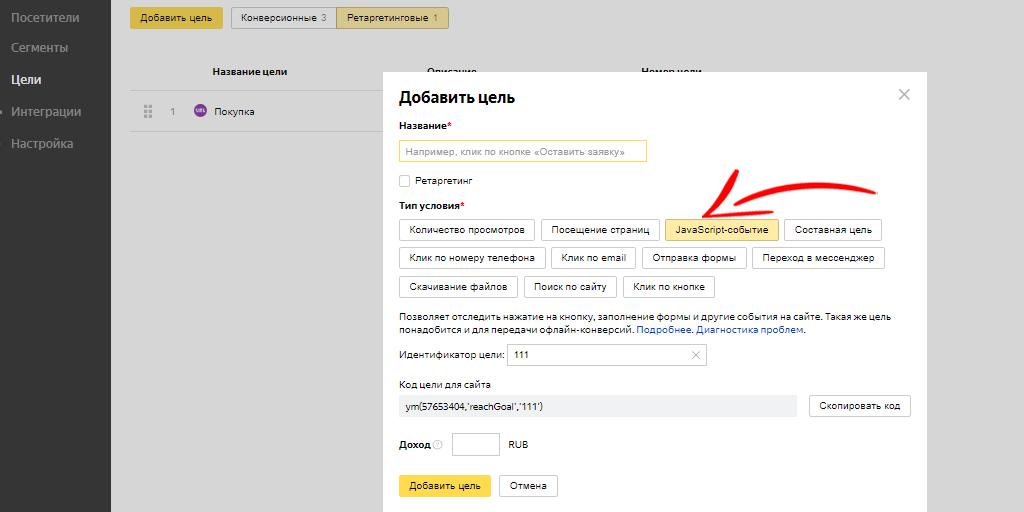
-- комментарии в примере запроса и скопируйте нужную часть из предложения select . Убедитесь, что вы также добавили любые дополнительные условия (в из , , где , группируют по и упорядочивают по ), которые необходимы для правильного расчета результатов.Примечание: см. также это руководство о том, как рассчитать цели из Google Analytics в BigQuery.
Параметры конверсии цели
- место достижения цели
- цель предыдущий шаг 1
- цель предыдущий шаг 2
- цель предыдущий шаг 3
Показатели конверсии цели 9 0035
- завершение цели xx
- коэффициент конверсии цели xx
Пример запроса
выбор target_completion_location, цель_предыдущий_шаг_1, цель_предыдущий_шаг_2, цель_предыдущий_шаг_3, -- выполненных целей xx (метрика) count(distinct(if(regexp_contains(goal_completion_location, '/ordercompleted'),session_id,null))) как targetxx_completions, -- целевые завершения (метрика) count(различный(if(regexp_contains(goal_completion_location,'/basket.html'),session_id,null))) как targetxy_completions от ( выбирать -- место достижения цели (параметр) hits.page.pagepath как target_completion_location, -- цель предыдущий шаг 1 (параметр) отставание(hits.page.pagepath, 1) от (раздел по fullvisitorid, порядок посещения и старта по hits.hitnumber по возрастанию) как target_previous_step_1, -- цель предыдущего шага 2 (параметр) отставание(hits.page.pagepath, 2) от (раздел по fullvisitorid, порядок посещения по возрастанию hits.hitnumber) как target_previous_step_2, -- цель предыдущего шага 3 (параметр) отставание(hits.page.pagepath, 3) от (раздел по fullvisitorid, порядок посещения и старта по hits.hitnumber по возрастанию) как target_previous_step_3, concat (cast (fullvisitorid как строка), cast (visitstarttime как строка)) как session_id от `bigquery-public-data.google_analytics_sample.ga_sessions_20160801`, unnest(hits) как хиты где всего.посещений = 1 ) группа по target_completion_location, цель_предыдущий_шаг_1, цель_предыдущий_шаг_2, target_previous_step_3 имея target_completion_location не в (goal_previous_step_1,goal_previous_step_2,goal_previous_step_3) и targetxx_completions > = 1 или targetxy_completions >= 1 Сортировать по описание целиxx_completions, targetxy_completions описание
coldfusion — Google Analytics API получает имя цели
спросил
Изменено 7 лет, 2 месяца назад
Просмотрено 3к раз
Мне нужно получить название цели с помощью Google Analytics API.
Я провел некоторое исследование, и все, что я смог найти, это объяснения здесь. Не получается получить имя цели с помощью Google Analytics gapi, но я использую запросы coldfusion и http для вызова API.
Я знаю, что мне нужно использовать Management API для получения названий целей и Core Reporting API для других параметров. Я сделал вызовы API для обоих и просмотрел оба ответа, и я не могу связать оба результата, то есть имя и размеры цели.
Пожалуйста, помогите и заранее спасибо
- google-analytics
- coldfusion
- google-analytics-api
- cfhttp
API отчетов не возвращает имя цели. Вам нужно будет пройти через Management API.
keys.list возвращает список целей для аутентифицированного пользователя. Затем вы можете проверить, является ли цель номер 1, как она называется.
Примечание. Помните, что названия целей могут меняться со временем, поэтому вы не можете их сохранить.
У вас должно быть два списка: метрики, которые вы запрашиваете, и результаты целей.list. В настоящее время есть только XX столбцов цели для метрик, которые могут измениться в будущем, кто знает. Вам нужно будет проверить свои показатели, чтобы узнать, какой номер они выбрали. В зависимости от того, что позволяет ваше приложение, вы можете выбрать несколько целей в одном запросе.
Вы хотите посмотреть на target.id и target.name. Идентификатор цели — это число.
Мое приложение C#, поэтому я не могу поделиться с вами тем, как я с этим справляюсь.
3Зарегистрируйтесь или войдите в систему
Зарегистрируйтесь с помощью GoogleОпубликовать как гость
Электронная почтаТребуется, но никогда не отображается
Опубликовать как гость
Электронная почтаТребуется, но не отображается
Нажимая «Опубликовать свой ответ», вы соглашаетесь с нашими условиями обслуживания и подтверждаете, что прочитали и поняли нашу политику конфиденциальности и кодекс поведения.